การประหยัดต้นทุนที่เป็นไปได้ในการย้ายไปยังระบบคลาวด์แทบเป็นไปไม่ได้ที่จะไม่ต้องพิจารณา อย่างไรก็ตามหลังจากที่คุณหยุดนับเงินที่คุณจะบันทึกแล้วคุณจะเริ่มคิดเกี่ยวกับสิ่งต่างๆเช่นความปลอดภัยและความพร้อมใช้งานและสงสัยว่าเมฆนั้นเหมาะสำหรับคุณหรือไม่ แต่ไม่ต้องกลัวว่าเราจะมีทางเลือกที่เหมาะสม – SIOS Datakeeper Cluster Edition
ในศูนย์ข้อมูลแบบเดิมคุณสามารถควบคุมและปรับใช้ระบบความปลอดภัยและโซลูชันความพร้อมสูงที่คุณต้องการได้ อย่างไรก็ตามเมื่อคุณตัดสินใจที่จะย้ายเซิร์ฟเวอร์ไปยังระบบคลาวด์ตัวเลือกของคุณจะกลายเป็นข้อ จำกัด มากขึ้น ไม่ว่าคุณจะอยู่กับ Amazon, Google หรือ Microsoft ก็ตามการหยุดทำงานในระบบคลาวด์อาจเกิดขึ้นได้และคุณต้องทำทุกอย่างเพื่อลดความเสี่ยงดังกล่าว
Amazon Web Services
ลองมาดูที่ Amazon Web Services (AWS) อย่างใกล้ชิด อะไรคือตัวเลือกที่คุณต้องแน่ใจว่าฐานข้อมูล SQL Server ของคุณสามารถอยู่รอดได้โดยไม่คาดคิด? แม้ว่าบางแอ็พพลิเคชันสามารถใช้งานได้ในการกำหนดค่าที่สมดุลระหว่างโซนความพร้อมใช้งานหลายเครื่อง SQL Server โดยทั่วไปไม่ได้ใช้งานในการกำหนดค่าที่สมดุลโหลด สิ่งนี้หมายความว่า SQL Server ตัวเองอาศัยอยู่ในโซนความพร้อมใช้งานเดียวและหากโซนนั้นไม่พร้อมใช้งานกองซ้อนของแอ็พพลิเคชันของคุณทั้งหมดสามารถหยุดชะงักได้
SQL Server 2008 R2 และข้อ จำกัด ของ SQL Server 2008 R2
ถ้าคุณอ่านบทความนี้โดย Miles Ward คุณจะเห็นว่าด้วย SQL Server 2008 R2 ตัวเลือกความพร้อมใช้งานของคุณค่อนข้าง จำกัด ในบทความในหน้า 11 มีแผนภูมิที่ดีที่ระบุตัวเลือก HA ของคุณ ดังที่คุณจะเห็นตัวเลือกถูก จำกัด อย่างมากและส่วนใหญ่ตกอยู่นอกประเภทซึ่งจะอธิบายเป็น HA บันทึกการจัดส่งการทำมิเรอร์และการจำลองแบบธุรกรรมเป็นตัวเลือกเดียวที่คุณมีและเป็นตัวเลือกการป้องกันข้อมูลมากกว่าตัวเลือก HA ถ้าคุณต้องการให้ Microsoft failover clustering คุณจะพบว่าโชคดีเนื่องจากข้อ จำกัด ของเครือข่ายบางอย่าง (ไคลเอ็นต์ไม่สามารถเชื่อมต่อกับที่อยู่ IP แบบคลัสเตอร์) ใน AWS และขาดทรัพยากรดิสก์ที่ใช้ร่วมกันที่จำเป็นสำหรับกลุ่ม SQL แบบเดิม
AWS
หากคุณต้องการใช้ SQL Server 2012 ตัวเลือกของคุณจะดีขึ้นนิดหน่อย ตามที่ Jeremy Peschka อธิบายด้วยการแทรกแซงด้วยตนเองเพียงเล็กน้อยคุณสามารถปรับใช้กลุ่มความพร้อมใช้งาน AlwaysOn ใน AWS เพื่อทำสำเนาข้อมูลแบบอะซิงโครนัสจากศูนย์ข้อมูลของคุณไปยัง AWS หรือแม้แต่ระหว่างกลุ่มความพร้อมใช้งานของ AWS แน่นอนว่านี่ถือว่าคุณมีใบอนุญาต SQL 2012 Enterprise ที่จำเป็นสำหรับ AlwaysOn Availability Groups ปัญหาเดียวคือ AWS จริงๆไม่สนับสนุนการย้ายที่อยู่ IP ของคลัสเตอร์จากเซิร์ฟเวอร์เครื่องหนึ่งไปยังเซิร์ฟเวอร์อื่นดังนั้นการเปลี่ยนเส้นทางของไคลเอ็นต์ต้องดำเนินการด้วยตนเองโดยใช้ที่อยู่ ec2-unassign-private-ip และ ec2-assign-private-ip – เพิ่มคำสั่งหลังจาก switchover ที่ Peschka อธิบายไว้ในบทความของเขา All-in-all นี้เป็นกระบวนการด้วยตนเองมากซึ่งอีกครั้งไม่ได้จริงๆพอดีกับคำอธิบายของระบบที่มีอยู่สูง
การแก้ไขข้อ จำกัด
ถ้าคุณสามารถอยู่โดยไม่มีการกู้คืนอัตโนมัติและด้วยข้อ จำกัด ของ AlwaysOn Availability Groups ที่ได้อธิบายไว้ในโพสต์บล็อกก่อนหน้านี้คุณอาจต้องการดำเนินการติดตั้ง AlwaysOn Availability Group ใน AWS ต่อไป อย่างไรก็ตามหากคุณกำลังมองหาโซลูชัน HA ที่ง่ายราคาไม่แพงและมีประสิทธิภาพมากขึ้นฉันมีข่าวดีจริงๆ SIOS Technology Corp กำลังตรวจสอบปัญหานี้และได้พัฒนาโซลูชันที่สามารถเอาชนะข้อ จำกัด ทั้งหมดที่อธิบายไว้ก่อนหน้านี้และจะพร้อมใช้งานเป็น AMI เพื่อให้สามารถใช้งานได้ง่าย โซลูชันนี้อยู่ในเวอร์ชันเบต้าส่วนตัว แต่จะสามารถใช้งานได้ในปลายปีนี้
SIOS DataKeeper Cluster Edition
โซลูชัน SIOS จะขึ้นอยู่กับเซิร์ฟเวอร์ SQL ใน Microsoft Failover Clustering โดยใช้การจำลองแบบตามโฮสต์ของ DataKeeper Cluster Edition เมื่อใช้การจำลองแบบแบบเป็นเจ้าภาพพวกเขาได้เอาชนะอุปสรรคแรกในการจัดกลุ่มใน EC2 เนื่องจากไม่มีพื้นที่เก็บข้อมูลที่ใช้ร่วมกัน อุปสรรคประการที่สองที่ SIOS ต้องเอาชนะคือปัญหาการเปลี่ยนเส้นทางของลูกค้าโดย Peschka; จุดเชื่อมต่อของไคลเอ็นต์ต้องได้รับการจัดการจากภายใน EC2 ไม่ใช่การแบ่งกลุ่มการรับส่งข้อมูลแบบ failover SIOS ได้สร้างระบบอัจฉริยะให้เป็นโซลูชัน AMI ของตนเพื่อให้การกำหนดที่อยู่ IP ใหม่เป็นไปโดยอัตโนมัติซึ่งเป็นส่วนหนึ่งของกระบวนการ failover แบบคลัสเตอร์โดยจำลองพฤติกรรมที่คุณคาดหวังจากคลัสเตอร์ได้อย่างมีประสิทธิภาพ
และเนื่องจากทั้งหมดนี้ถูกสร้างขึ้นที่ด้านบนของ failover clustering ทำให้สามารถใช้งาน SQL 2008/2008 R2 หรือ 2012 ได้ แม้ Standard Edition ของ SQL Server จะสนับสนุนคลัสเตอร์ 2 โหนดดังนั้นการประหยัดต้นทุนและการปรับใช้ SQL 2012 AlwaysOn Availability Groups อาจเป็นรูปธรรม
แจ้งให้เราทราบสิ่งที่คุณคิด. เสียงของ SIOS Datakeeper Cluster Edition น่าสนใจหรือไม่? คุณกำลังทำอะไรบ้างในวันนี้เพื่อให้แน่ใจว่าพร้อมใช้งานอินสแตนซ์ SQL Server EC2 ของคุณ?
ทำซ้ำโดยได้รับอนุญาตจาก https://clusteringformeremortals.com/2013/01/11/sql-server-high-availability-in-aws-cloud/















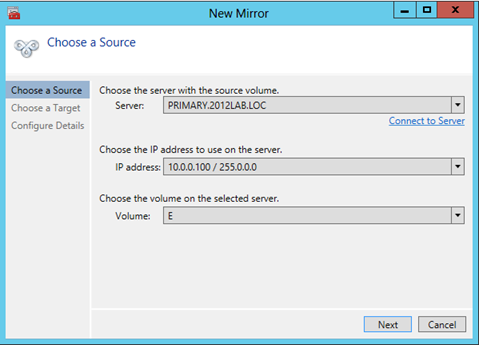
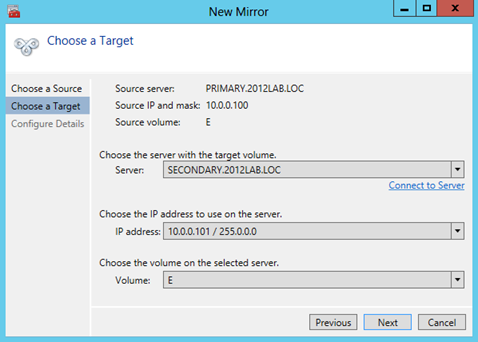



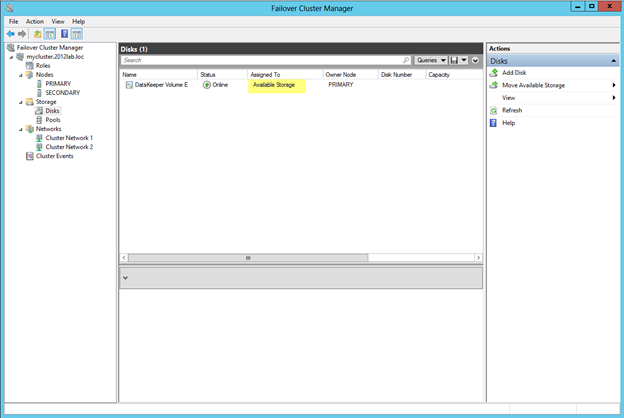
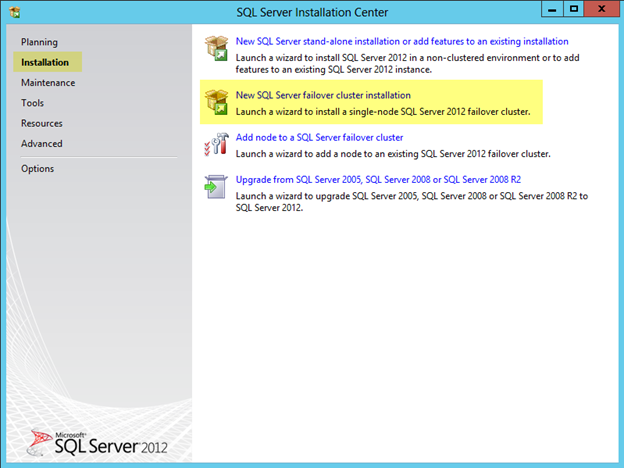


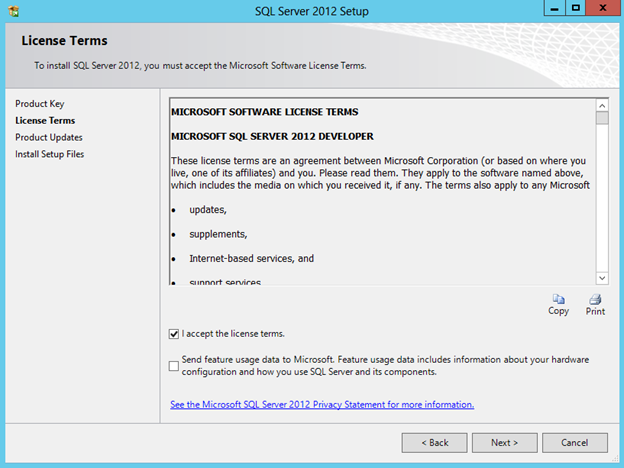

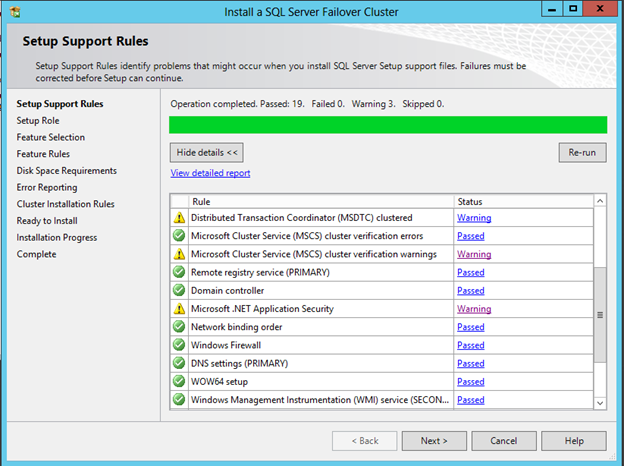
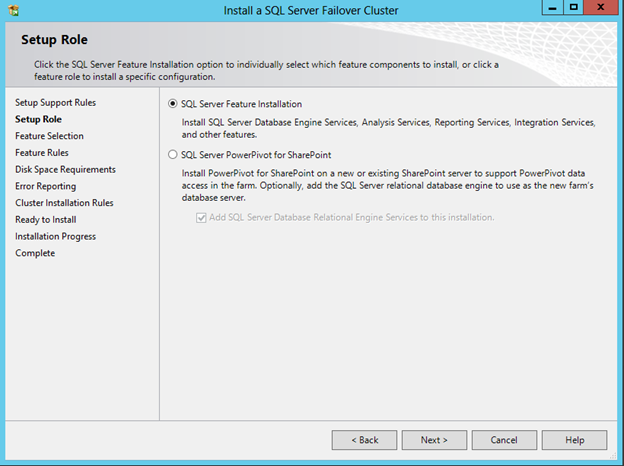
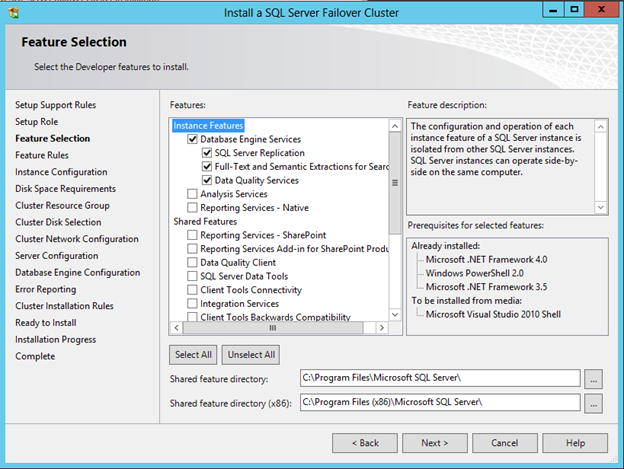
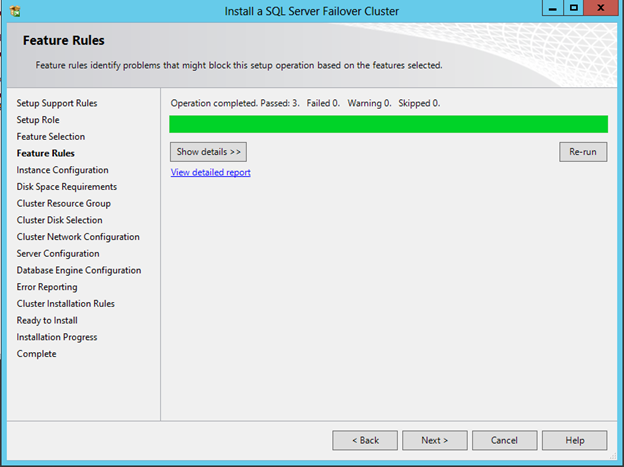

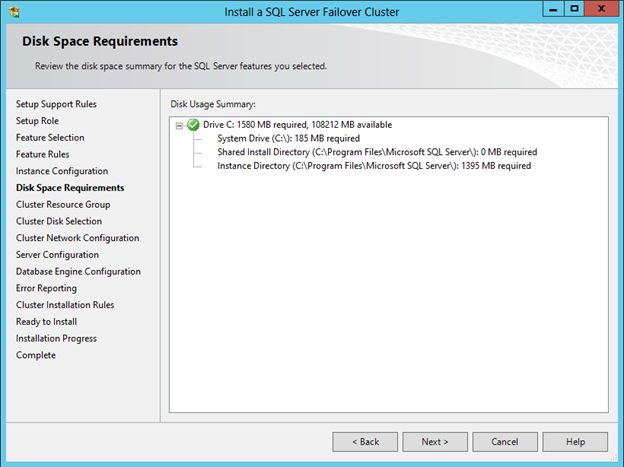



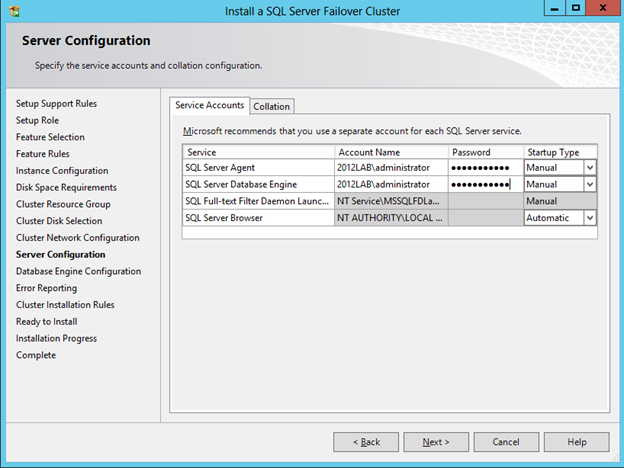
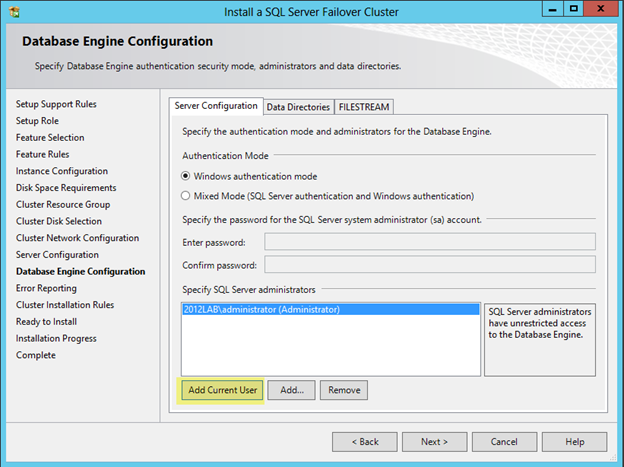

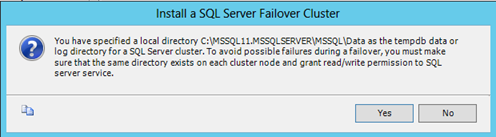
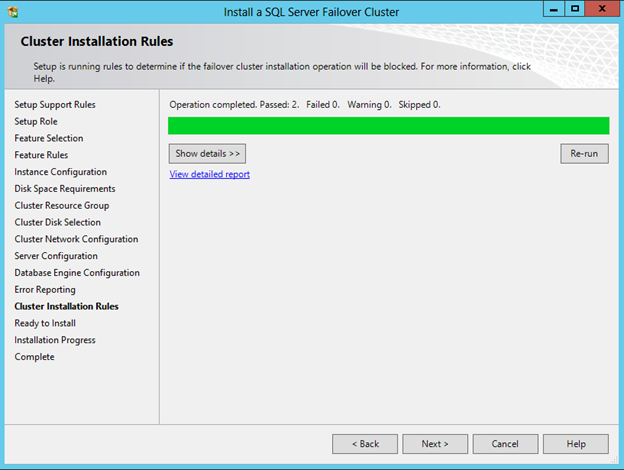


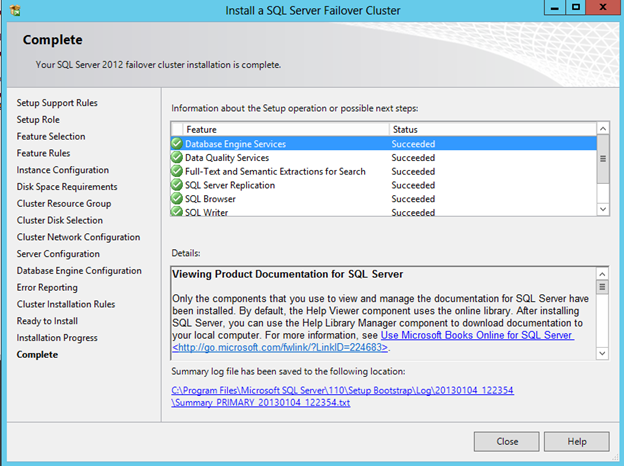


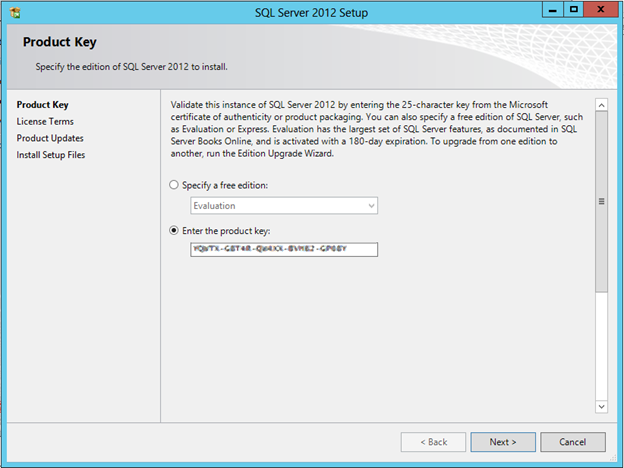



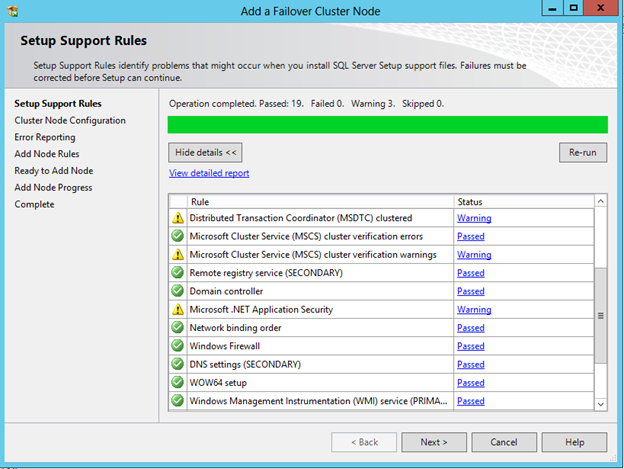


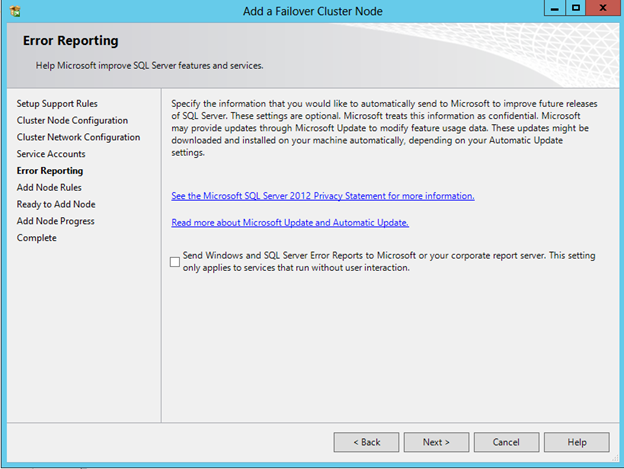
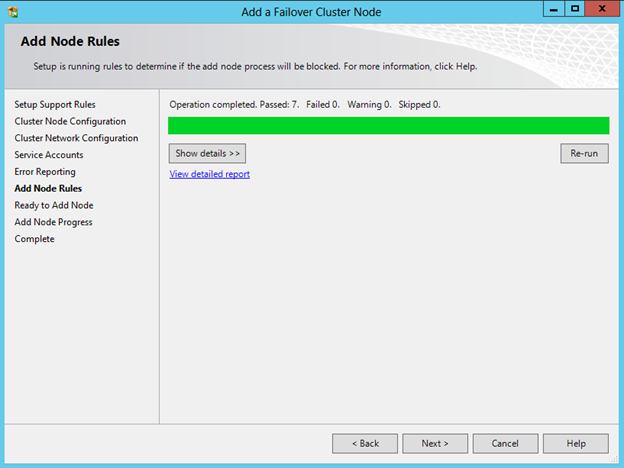
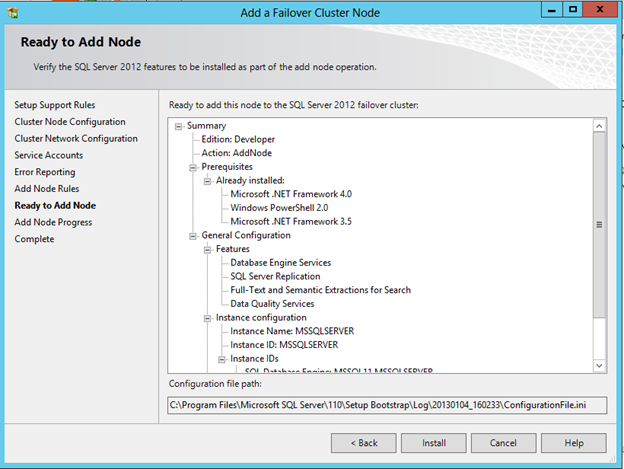

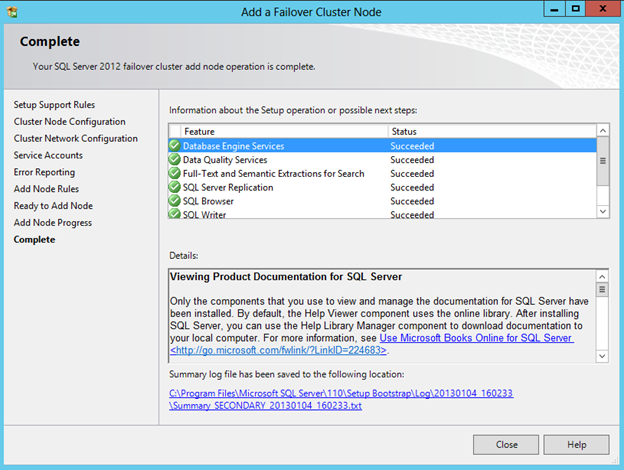
 เลือกการติดตั้งตามบทบาทหรือตามคุณลักษณะ
เลือกการติดตั้งตามบทบาทหรือตามคุณลักษณะ เลือกเซิร์ฟเวอร์ที่คุณต้องการเปิดใช้งานคุณลักษณะคลัสเตอร์ failover
เลือกเซิร์ฟเวอร์ที่คุณต้องการเปิดใช้งานคุณลักษณะคลัสเตอร์ failover
































